14 KiB
Archivos, Carpetas, Binarios y Memoria de macOS
Aprende hacking en AWS de cero a héroe con htARTE (HackTricks AWS Red Team Expert)!
Otras formas de apoyar a HackTricks:
- Si quieres ver a tu empresa anunciada en HackTricks o descargar HackTricks en PDF revisa los PLANES DE SUSCRIPCIÓN!
- Consigue el merchandising oficial de PEASS & HackTricks
- Descubre La Familia PEASS, nuestra colección de NFTs exclusivos
- Únete al 💬 grupo de Discord o al grupo de telegram o sigue a Twitter 🐦 @carlospolopm.
- Comparte tus trucos de hacking enviando PRs a los repositorios de GitHub de HackTricks y HackTricks Cloud.
Estructura jerárquica de archivos
- /Applications: Las aplicaciones instaladas deben estar aquí. Todos los usuarios podrán acceder a ellas.
- /bin: Binarios de línea de comandos
- /cores: Si existe, se utiliza para almacenar volcados de memoria
- /dev: Todo se trata como un archivo, por lo que puedes ver dispositivos de hardware almacenados aquí.
- /etc: Archivos de configuración
- /Library: Aquí se pueden encontrar muchos subdirectorios y archivos relacionados con preferencias, cachés y registros. Existe una carpeta Library en la raíz y en el directorio de cada usuario.
- /private: No documentado, pero muchos de los directorios mencionados son enlaces simbólicos al directorio privado.
- /sbin: Binarios esenciales del sistema (relacionados con la administración)
- /System: Archivo para hacer funcionar OS X. Deberías encontrar principalmente archivos específicos de Apple aquí (no de terceros).
- /tmp: Los archivos se eliminan después de 3 días (es un enlace simbólico a /private/tmp)
- /Users: Directorio principal para los usuarios.
- /usr: Configuración y binarios del sistema
- /var: Archivos de registro
- /Volumes: Las unidades montadas aparecerán aquí.
- /.vol: Al ejecutar
stat a.txtobtienes algo como16777223 7545753 -rw-r--r-- 1 username wheel ...donde el primer número es el número de identificación del volumen donde existe el archivo y el segundo es el número de inodo. Puedes acceder al contenido de este archivo a través de /.vol/ con esa información ejecutandocat /.vol/16777223/7545753
Carpetas de Aplicaciones
- Las aplicaciones del sistema se encuentran bajo
/System/Applications - Las aplicaciones instaladas generalmente se instalan en
/Applicationso en~/Applications - Los datos de la aplicación se pueden encontrar en
/Library/Application Supportpara las aplicaciones que se ejecutan como root y~/Library/Application Supportpara aplicaciones que se ejecutan como el usuario. - Los daemons de aplicaciones de terceros que necesitan ejecutarse como root generalmente se ubican en
/Library/PrivilegedHelperTools/ - Las aplicaciones sandboxed se mapean en la carpeta
~/Library/Containers. Cada aplicación tiene una carpeta nombrada de acuerdo con el ID del paquete de la aplicación (com.apple.Safari). - El kernel se encuentra en
/System/Library/Kernels/kernel - Las extensiones del kernel de Apple se encuentran en
/System/Library/Extensions - Las extensiones del kernel de terceros se almacenan en
/Library/Extensions
Archivos con Información Sensible
MacOS almacena información como contraseñas en varios lugares:
{% content-ref url="macos-sensitive-locations.md" %} macos-sensitive-locations.md {% endcontent-ref %}
Instaladores pkg Vulnerables
{% content-ref url="macos-installers-abuse.md" %} macos-installers-abuse.md {% endcontent-ref %}
Extensiones Específicas de OS X
.dmg: Los archivos de imagen de disco de Apple son muy frecuentes para instaladores..kext: Debe seguir una estructura específica y es la versión de OS X de un controlador. (es un paquete).plist: También conocido como lista de propiedades, almacena información en formato XML o binario.- Puede ser XML o binario. Los binarios se pueden leer con:
defaults read config.plist/usr/libexec/PlistBuddy -c print config.plsitplutil -p ~/Library/Preferences/com.apple.screensaver.plistplutil -convert xml1 ~/Library/Preferences/com.apple.screensaver.plist -o -plutil -convert json ~/Library/Preferences/com.apple.screensaver.plist -o -.app: Aplicaciones de Apple que siguen la estructura de directorios (Es un paquete)..dylib: Bibliotecas dinámicas (como los archivos DLL de Windows).pkg: Son lo mismo que xar (formato de archivo extensible). El comando de instalación se puede usar para instalar el contenido de estos archivos..DS_Store: Este archivo está en cada directorio, guarda los atributos y personalizaciones del directorio..Spotlight-V100: Esta carpeta aparece en el directorio raíz de cada volumen en el sistema..metadata_never_index: Si este archivo está en la raíz de un volumen, Spotlight no indexará ese volumen..noindex: Los archivos y carpetas con esta extensión no serán indexados por Spotlight.
Paquetes de macOS
Básicamente, un paquete es una estructura de directorio dentro del sistema de archivos. Curiosamente, por defecto este directorio parece un solo objeto en Finder (como .app).
{% content-ref url="macos-bundles.md" %} macos-bundles.md {% endcontent-ref %}
Dyld Shared Cache
En macOS (y iOS) todas las bibliotecas compartidas del sistema, como frameworks y dylibs, se combinan en un solo archivo, llamado dyld shared cache. Esto mejora el rendimiento, ya que el código se puede cargar más rápido.
Similar al dyld shared cache, el kernel y las extensiones del kernel también se compilan en un caché del kernel, que se carga en el momento del arranque.
Para extraer las bibliotecas del archivo único dylib shared cache era posible usar el binario dyld_shared_cache_util que podría no estar funcionando hoy en día, pero también puedes usar dyldextractor:
{% code overflow="wrap" %}
# dyld_shared_cache_util
dyld_shared_cache_util -extract ~/shared_cache/ /System/Volumes/Preboot/Cryptexes/OS/System/Library/dyld/dyld_shared_cache_arm64e
# dyldextractor
dyldex -l [dyld_shared_cache_path] # List libraries
dyldex_all [dyld_shared_cache_path] # Extract all
# More options inside the readme
{% endcode %}
En versiones anteriores, podrías ser capaz de encontrar la caché compartida en /System/Library/dyld/.
En iOS puedes encontrarlas en /System/Library/Caches/com.apple.dyld/.
{% hint style="success" %}
Ten en cuenta que incluso si la herramienta dyld_shared_cache_util no funciona, puedes pasar el binario dyld compartido a Hopper y Hopper será capaz de identificar todas las bibliotecas y permitirte seleccionar cuál quieres investigar:
{% endhint %}
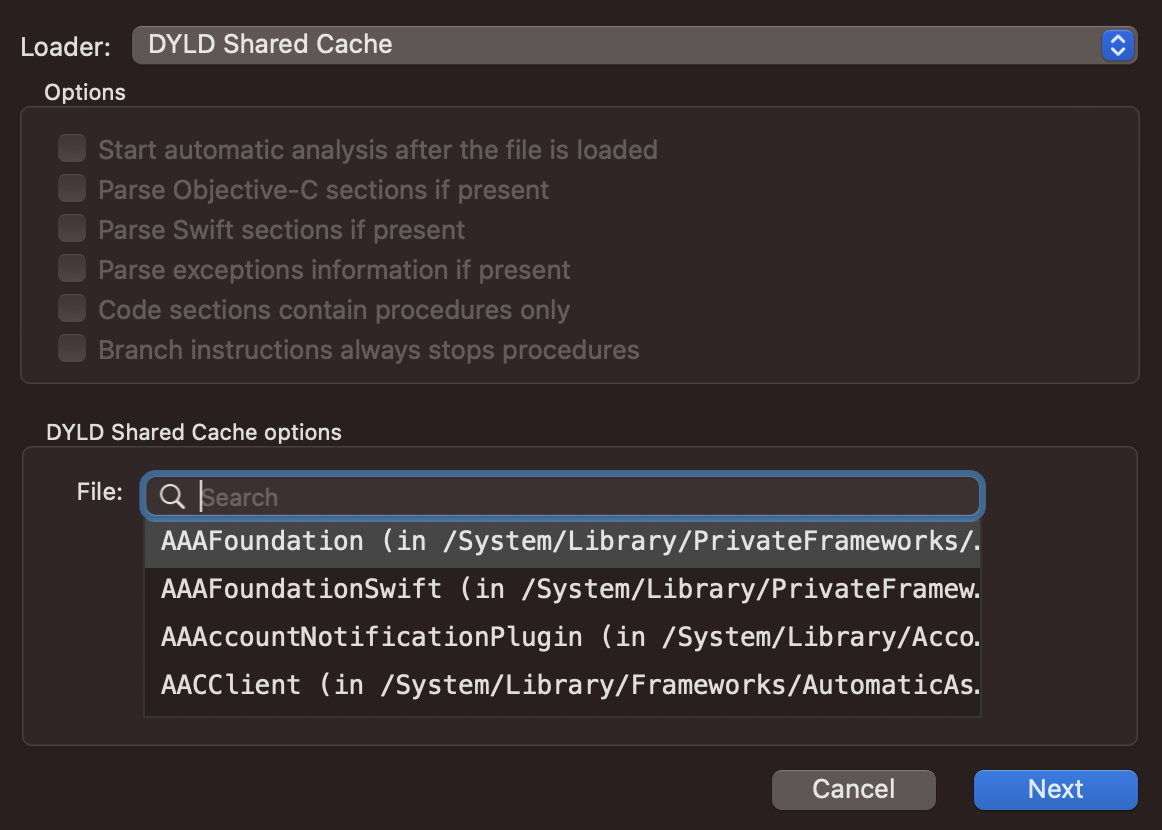
Permisos Especiales de Archivos
Permisos de carpetas
En una carpeta, leer permite listarla, escribir permite eliminar y escribir archivos en ella, y ejecutar permite atravesar el directorio. Por lo tanto, por ejemplo, un usuario con permiso de lectura sobre un archivo dentro de un directorio donde no tiene permiso de ejecución no podrá leer el archivo.
Modificadores de banderas
Hay algunas banderas que se pueden establecer en los archivos que harán que el archivo se comporte de manera diferente. Puedes verificar las banderas de los archivos dentro de un directorio con ls -lO /path/directory
uchg: Conocida como bandera uchange, evitará cualquier acción que cambie o elimine el archivo. Para establecerla haz:chflags uchg file.txt- El usuario root podría eliminar la bandera y modificar el archivo
restricted: Esta bandera hace que el archivo esté protegido por SIP (no puedes agregar esta bandera a un archivo).Sticky bit: Si un directorio con sticky bit, solo el propietario del directorio o root pueden renombrar o eliminar archivos. Típicamente esto se establece en el directorio /tmp para evitar que los usuarios ordinarios eliminen o muevan archivos de otros usuarios.
ACLs de Archivos
Las ACLs de archivos contienen ACE (Entradas de Control de Acceso) donde se pueden asignar permisos más granulares a diferentes usuarios.
Es posible otorgar a un directorio estos permisos: list, search, add_file, add_subdirectory, delete_child, delete_child.
Y a un archivo: read, write, append, execute.
Cuando el archivo contiene ACLs encontrarás un "+" al listar los permisos como en:
ls -ld Movies
drwx------+ 7 username staff 224 15 Apr 19:42 Movies
Puedes leer las ACLs del archivo con:
ls -lde Movies
drwx------+ 7 username staff 224 15 Apr 19:42 Movies
0: group:everyone deny delete
Puedes encontrar todos los archivos con ACLs con (esto es muuuy lento):
ls -RAle / 2>/dev/null | grep -E -B1 "\d: "
Resource Forks | macOS ADS
Esta es una forma de obtener Alternate Data Streams en MacOS. Puedes guardar contenido dentro de un atributo extendido llamado com.apple.ResourceFork dentro de un archivo guardándolo en file/..namedfork/rsrc.
echo "Hello" > a.txt
echo "Hello Mac ADS" > a.txt/..namedfork/rsrc
xattr -l a.txt #Read extended attributes
com.apple.ResourceFork: Hello Mac ADS
ls -l a.txt #The file length is still q
-rw-r--r--@ 1 username wheel 6 17 Jul 01:15 a.txt
Puedes encontrar todos los archivos que contienen este atributo extendido con:
{% code overflow="wrap" %}
find / -type f -exec ls -ld {} \; 2>/dev/null | grep -E "[x\-]@ " | awk '{printf $9; printf "\n"}' | xargs -I {} xattr -lv {} | grep "com.apple.ResourceFork"
Binarios universales y formato Mach-o
Los binarios de Mac OS suelen compilarse como binarios universales. Un binario universal puede soportar múltiples arquitecturas en el mismo archivo.
{% content-ref url="universal-binaries-and-mach-o-format.md" %} universal-binaries-and-mach-o-format.md {% endcontent-ref %}
Volcado de memoria en macOS
{% content-ref url="macos-memory-dumping.md" %} macos-memory-dumping.md {% endcontent-ref %}
Archivos de categoría de riesgo en Mac OS
Los archivos /System/Library/CoreServices/CoreTypes.bundle/Contents/Resources/System contienen el riesgo asociado a archivos dependiendo de la extensión del archivo.
Las posibles categorías incluyen las siguientes:
- LSRiskCategorySafe: Totalmente seguro; Safari lo abrirá automáticamente después de la descarga
- LSRiskCategoryNeutral: Sin advertencia, pero no se abre automáticamente
- LSRiskCategoryUnsafeExecutable: Desencadena una advertencia “Este archivo es una aplicación...”
- LSRiskCategoryMayContainUnsafeExecutable: Esto es para cosas como archivos comprimidos que contienen un ejecutable. Desencadena una advertencia a menos que Safari pueda determinar que todo el contenido es seguro o neutral.
Archivos de registro
$HOME/Library/Preferences/com.apple.LaunchServices.QuarantineEventsV2: Contiene información sobre archivos descargados, como la URL de donde se descargaron./var/log/system.log: Registro principal de los sistemas OSX. com.apple.syslogd.plist es responsable de la ejecución del registro del sistema (puedes verificar si está desactivado buscando "com.apple.syslogd" enlaunchctl list)./private/var/log/asl/*.asl: Estos son los registros del sistema de Apple que pueden contener información interesante.$HOME/Library/Preferences/com.apple.recentitems.plist: Almacena archivos y aplicaciones accedidos recientemente a través de "Finder".$HOME/Library/Preferences/com.apple.loginitems.plsit: Almacena elementos para lanzar al inicio del sistema$HOME/Library/Logs/DiskUtility.log: Archivo de registro para la aplicación DiskUtility (información sobre unidades, incluyendo USBs)/Library/Preferences/SystemConfiguration/com.apple.airport.preferences.plist: Datos sobre puntos de acceso inalámbricos./private/var/db/launchd.db/com.apple.launchd/overrides.plist: Lista de demonios desactivados.
Aprende hacking en AWS de cero a héroe con htARTE (HackTricks AWS Red Team Expert)!
Otras formas de apoyar a HackTricks:
- Si quieres ver a tu empresa anunciada en HackTricks o descargar HackTricks en PDF consulta los PLANES DE SUSCRIPCIÓN!
- Consigue el merchandising oficial de PEASS & HackTricks
- Descubre La Familia PEASS, nuestra colección de NFTs exclusivos
- Únete al 💬 grupo de Discord o al grupo de telegram o sígueme en Twitter 🐦 @carlospolopm.
- Comparte tus trucos de hacking enviando PRs a los repositorios de github HackTricks y HackTricks Cloud.